Comarch WMS umożliwia integrację z aplikacją Comarch Shipping.
W celu konfiguracji połączenia z Comarch Shipping konieczne jest spełnienie poniższych warunków:
- poprawne skonfigurowanie funkcjonalności spedycji (szczegóły dotyczące modułu spedycji znajdują się w dokumentacji pod adresem: Spedycja w Comarch WMS),
- posiadanie aktywnych licencji Comarch Shipping oraz dodania kont SSO dla wszystkich użytkowników nadających zlecenia przesyłki. Konta SSO mogą być dodane bezpośrednio z poziomu Comarch Cloud lub przy pomocy eksportu w Comarch ERP XL (szczegóły poniżej),
- wykonanie odpowiedniej konfiguracji w Comarch ERP XL, gdzie w ustawieniach ogólnych karty operatora konieczne jest zaznaczenie opcji Użytkownik Comarch Shipping, a następnie podanie loginu SSO:
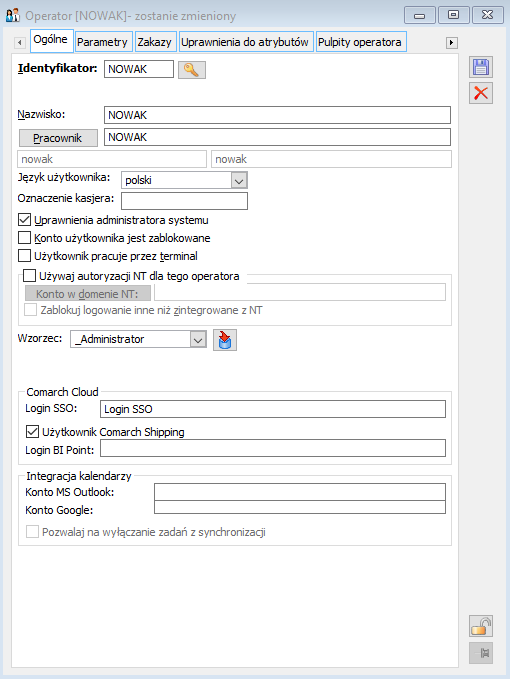 jak również w ramach konfiguracji systemu w zakładce „Kurierzy” dla ustawień aplikacji należy podać adres serwera: https://shipping.comarch.com
jak również w ramach konfiguracji systemu w zakładce „Kurierzy” dla ustawień aplikacji należy podać adres serwera: https://shipping.comarch.com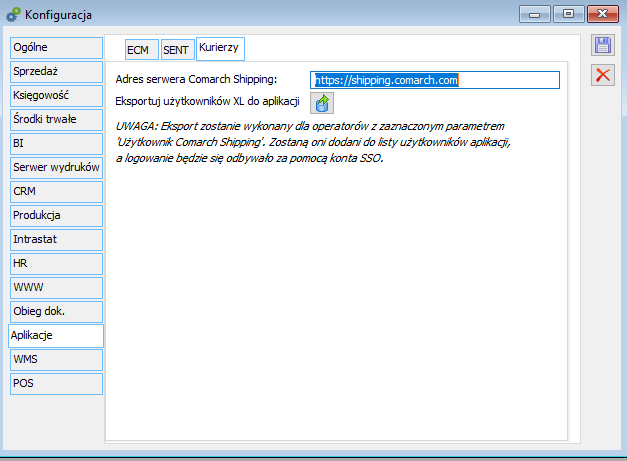 WskazówkaW powyższej zakładce możliwy jest również eksport użytkowników z Comarch ERP XL do Comarch shipping. Szczegóły dotyczące tej funkcjonalności są opisane w dokumentacji pod adresem: Konfiguracja połączenia i tworzenie kont użytkowników w aplikacji Comarch Shipping
WskazówkaW powyższej zakładce możliwy jest również eksport użytkowników z Comarch ERP XL do Comarch shipping. Szczegóły dotyczące tej funkcjonalności są opisane w dokumentacji pod adresem: Konfiguracja połączenia i tworzenie kont użytkowników w aplikacji Comarch Shipping
W celu połączenia Comarch WMS z Comarch Shipping, w ramach ustawień ogólnych spedycji, konieczne jest zaznaczenie opcji Obsługa ZNP z wykorzystaniem Comarch Shipping:
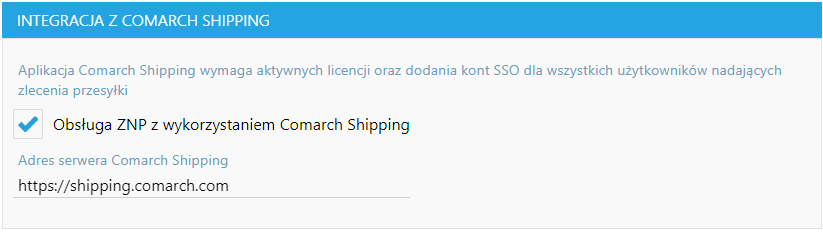
Następnie należy w prawym górnym rogu wybrać ikonę ![]() co spowoduje wyświetlenie okna logowania do aplikacji:
co spowoduje wyświetlenie okna logowania do aplikacji:
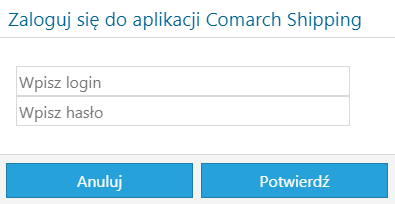
Po podaniu poprawnych danych do logowania pojawi się komunikat:
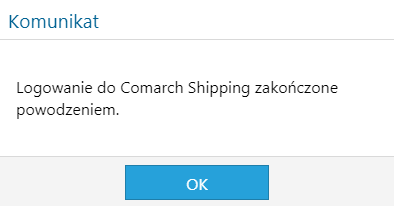
Natomiast w przypadku, gdy dane będą nieprawidłowe, wyświetlony zostanie komunikat:
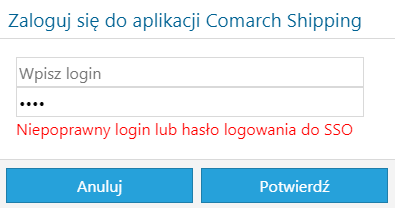
W sytuacji kiedy token użytkownika wygaśnie w Comarch WMS Zarządzanie zostanie wyświetlony komunikat:
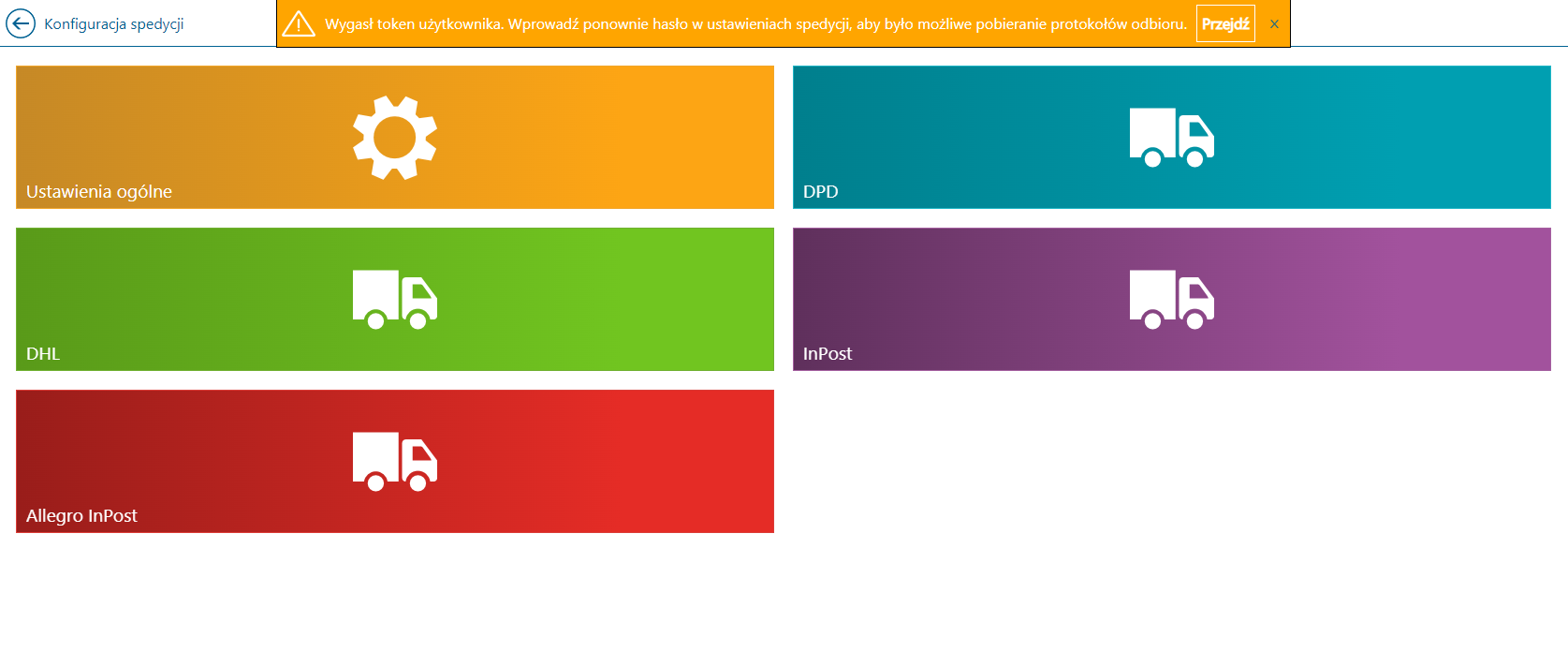
Po wybraniu przycisku „Przejdź” nastąpi przekierowanie do ustawień ogólnych spedycji, gdzie należy ponownie podać hasło w celu odnowienia tokenu. W przypadku, gdy w momencie wygaśnięcia, zalogowany będzie operator, który nie ma dostępu do modułu konfiguracji spedycji, naciśnięcie przycisku będzie skutkowało komunikatem o braku uprawnień:
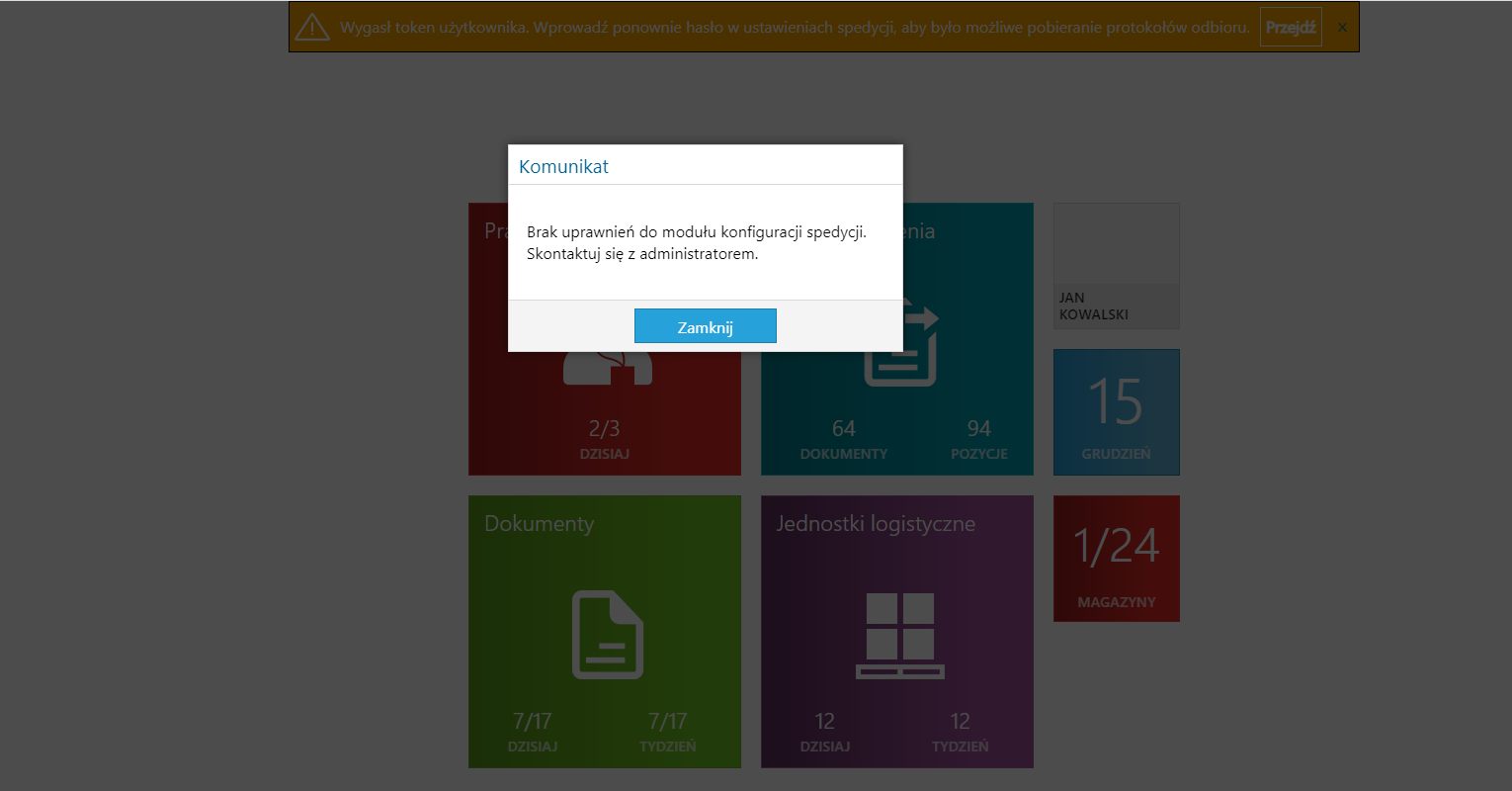
Logowanie do konta SSO należy również wykonać z poziomu Comarch WMS Magazynier.
W tym celu należy zalogować się na operatora, który został powiązany z takim kontem, zrealizować pozycje na dokumencie wydania, a następnie wybrać przycisk „Zakończ i Wyślij”:
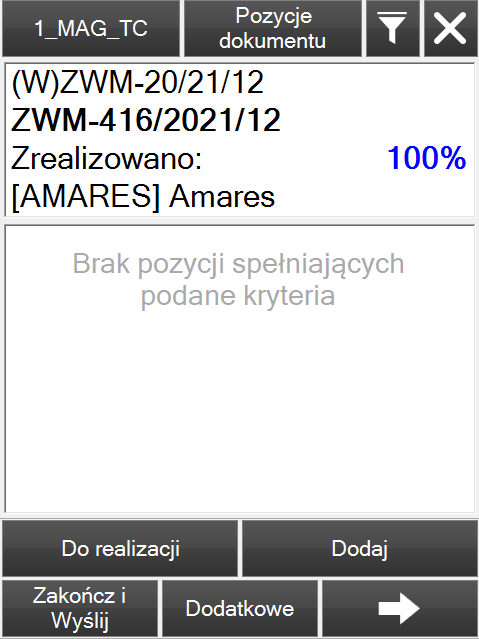
Wyświetlone zostanie okno logowania:
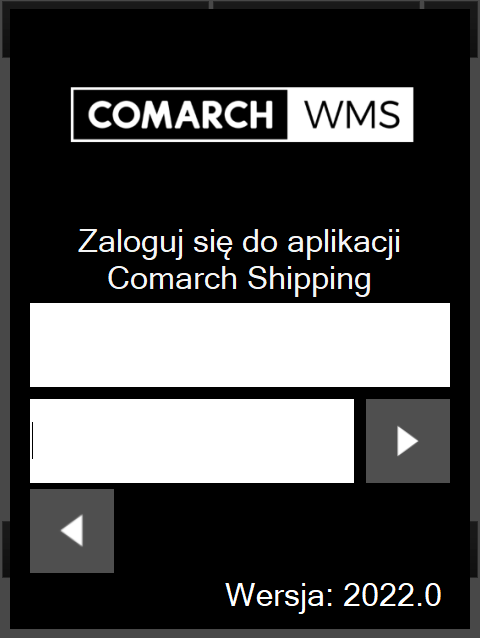
Pole z loginem jest nieedytowalne i ma swoje źródło w loginie SSO na karcie operatora w Comarch ERP XL.
W przypadku, gdy powyższa czynność zostanie wykonana przez operatora, który nie jest powiązany z żadnym kontem SSO, powiązane konto nie zawiera Comarch Shipping lub jest nieaktywne, wówczas wyświetlony zostanie komunikat:
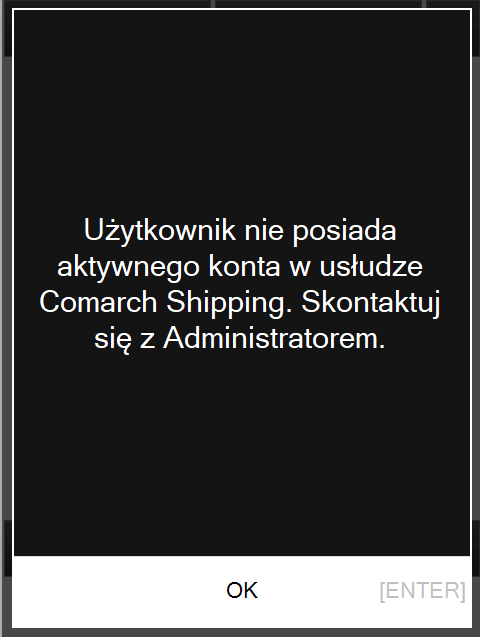
W przypadku, gdy w konfiguracji spedycji dotyczącej ustawień szablonów dla wybranego spedytora zaznaczona zostanie opcja „Pobieraj list przewozowy z systemu spedytora”, wówczas wybranie przycisku „Zakończ i Wyślij” będzie skutkowało automatycznym pobraniem etykiety logistycznej (listu przewozowego) po utworzeniu zlecenia wysyłki w systemie oraz przekazaniem jej do drukarki. Natomiast w przypadku zaznaczonego parametru: „Zapisuj plik wydruku etykiety” pobrany z systemu spedytora wydruk etykiety będzie zapisywany również we wskazanej w polu lokalizacji (ścieżka zapisu pliku).
Wydruk etykiety spedytora dostępny jest także w menu na skróty na zrealizowanym dokumencie ZWM w Comarch WMS Magazynier przy pomocy opcji „Drukuj etykietę spedytora”:
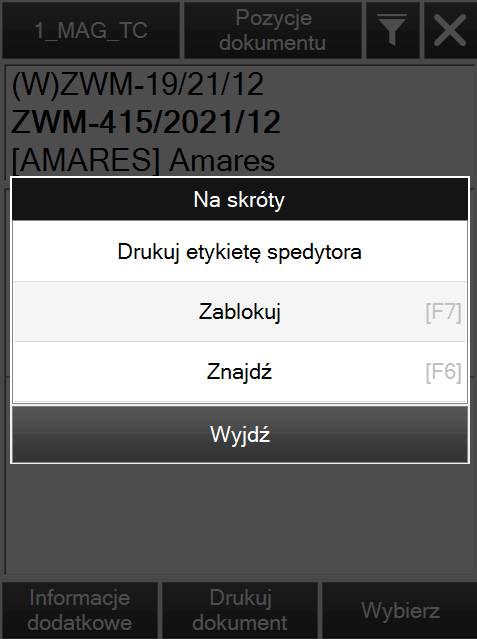
Drukowanie etykiet możliwe jest również z poziomu Comarch Shipping. Szczegóły dotyczące tej funkcjonalności zostały opisane w dokumentacji aplikacji: Drukowanie etykiet
Prawidłowo przekazane zlecenia nadania przesyłki (ZNP) zostają wyświetlone w aplikacji Comarch Shipping:
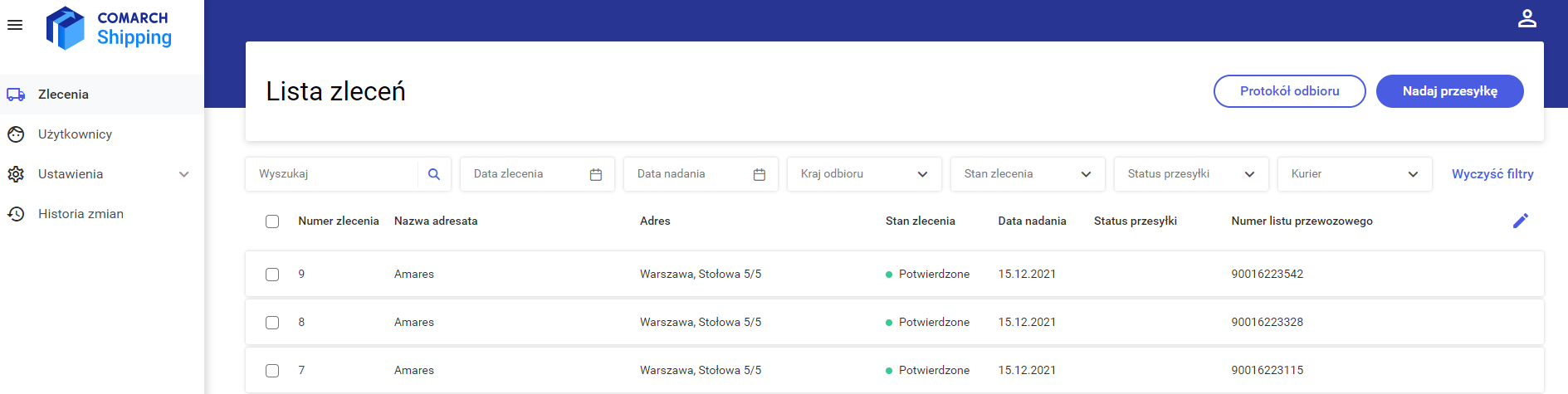
ZNP zawierają zaznaczone opcje zgodne z konfiguracją szablonu zlecenia spedycji dla danego spedytora, informacje o dokumentach źródłowych i powiązanych, wymiarach i wadze paczek, jak również numerze listu przewozowego:
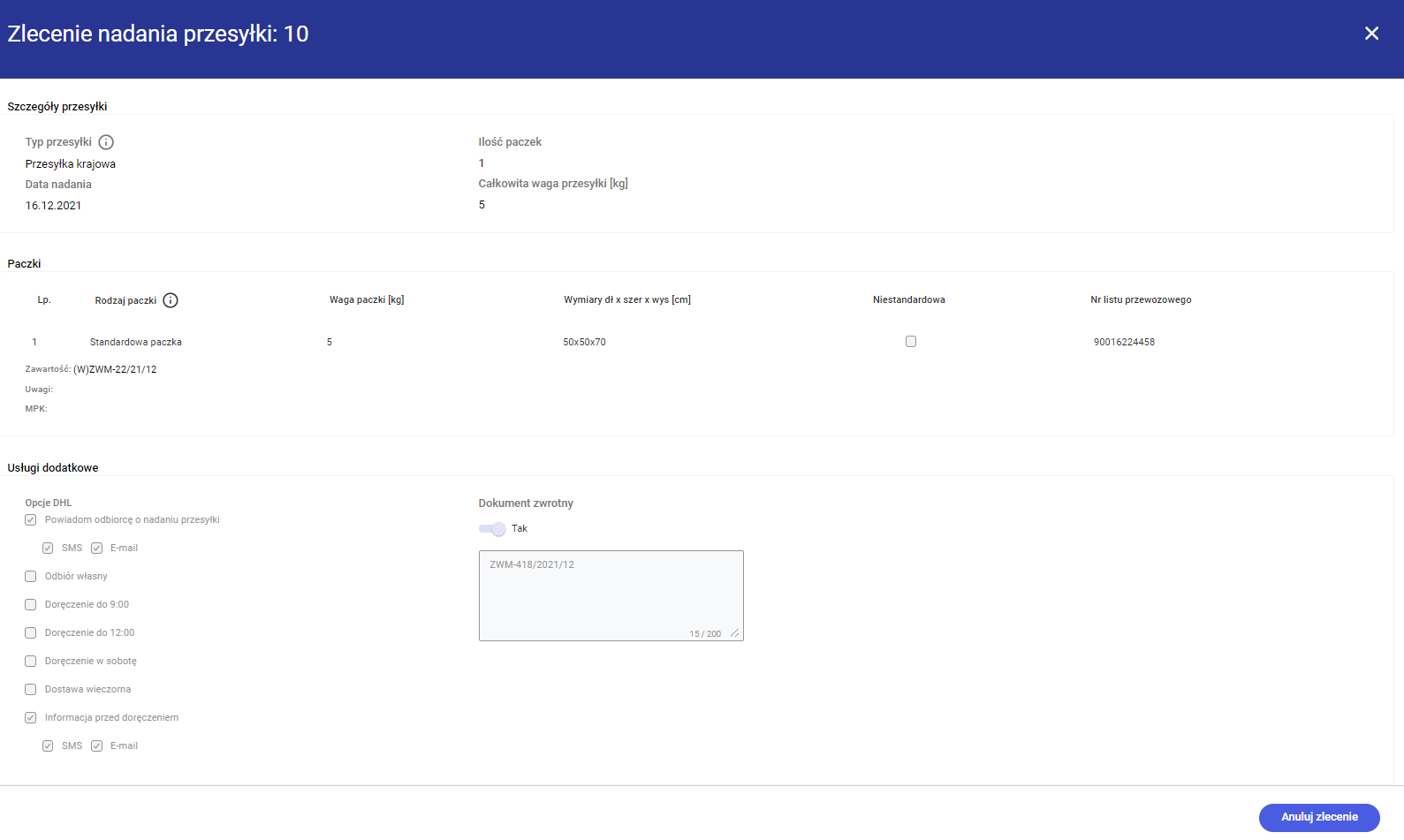
W przypadku, gdy na dokumencie zostały wydane jednostki logistyczne oznaczone jako transportowe (szczegóły w dokumentacji pod adresem: 1.11 Obsługa jednostek „transportowych”) w Comarch Shipping wyświetlona będzie liczba paczek zgodna z ilością wydanych nośników:
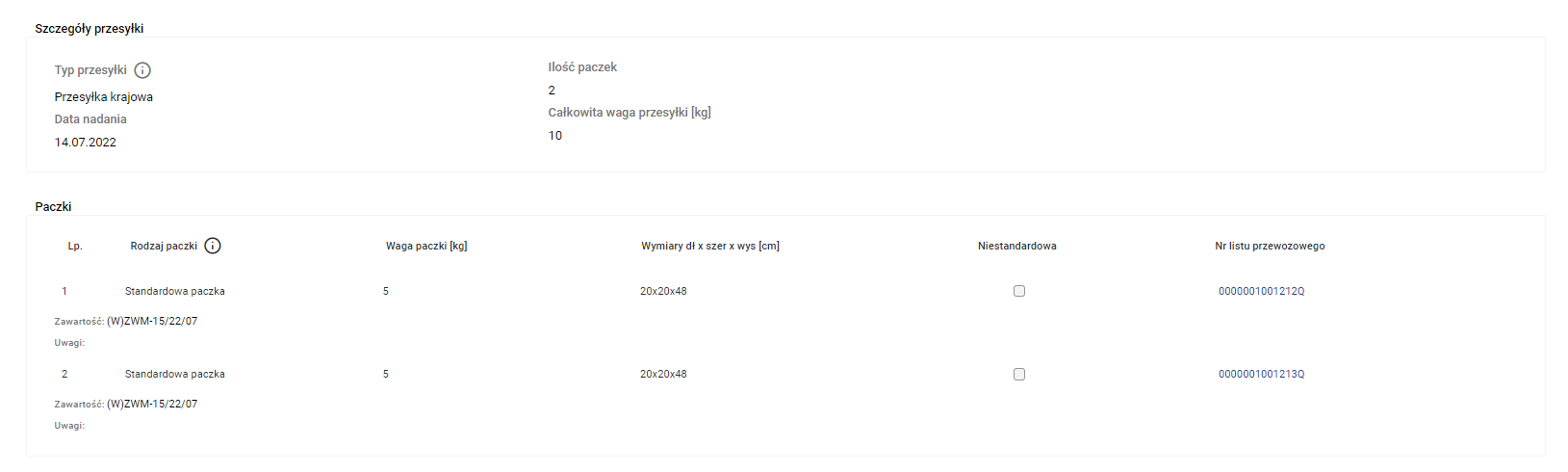
Dokumenty powiązane z ZNP oraz numery listów przewozowych wyświetlane są również na liście zrealizowanych dyspozycji w Comarch WMS Zarządzanie:

Numery poszczególnych zleceń widoczne są w dokumentach powiązanych:

Comarch WMS Zarządzanie umożliwia nam również pobranie protokołu odbioru. W tym celu na liście zrealizowanych dyspozycji należy wybrać przycisk ![]() co skutkować będzie pojawieniem się widoku wyboru spedytora:
co skutkować będzie pojawieniem się widoku wyboru spedytora:
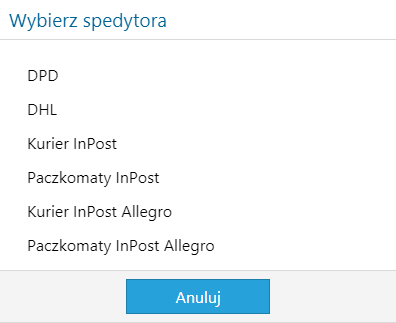
Następnie wyświetlone zostanie okno, gdzie należy wskazać dzień za który mają zostać pobrane potwierdzenia nadania paczek oraz wybrać drukarkę:
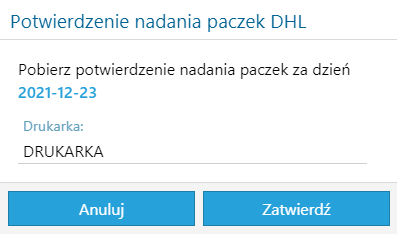
Po zatwierdzeniu powyższych danych pojawi się komunikat:
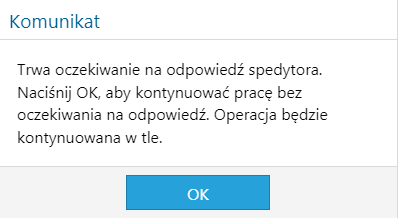
Skutkować to będzie pobraniem potwierdzeń nadania paczek oraz zainicjowaniem wydruku.
Pobranie protokołu odbioru możliwe jest również z poziomu Comarch Shipping. Szczegóły dotyczące tej funkcjonalności zostały opisane w dokumentacji aplikacji: Protokół odbioru
W sytuacji, gdy nie uda się przekazać zlecenia do spedytora wyświetlone zostanie okno wyboru dla operatora:
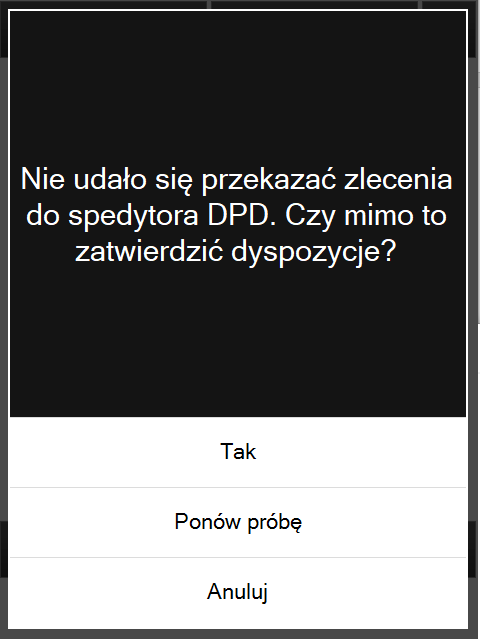
W przypadku, gdy zlecenie zostanie utworzone, lecz nie zostanie przekazane do określonego spedytora, jest ono widoczne w zintegrowanej aplikacji ze statusem zapisano:
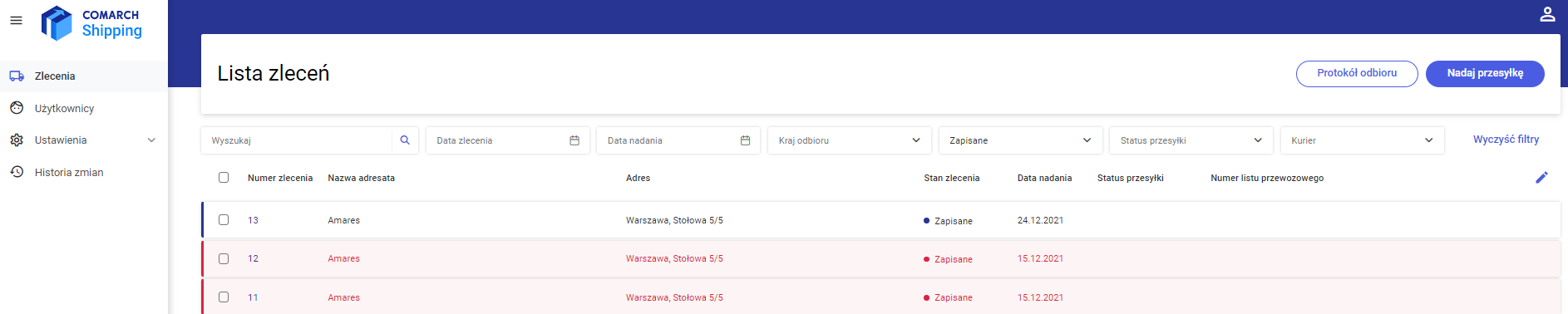
W takiej sytuacji użytkownik ma możliwość sprawdzenia w aplikacji Comarch Shipping co stanowi powód braku przekazania zlecenia, gdzie po wejściu na dane ZNP wyświetlony zostanie komunikat wyjaśniający:

W przypadku braku przekazania zlecenia do spedytora w Comarch WMS Zarządzanie wyświetlany jest numer utworzonego ZNP:

Po kliknięciu w numerator na liście dyspozycji następuje przekierowanie do zlecenia nadania przesyłki w Comarch Shipping.



